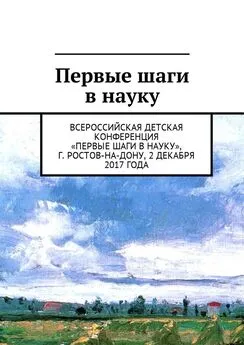Денис Колисниченко - Первые шаги с Windows 7. Руководство для начинающих
- Название:Первые шаги с Windows 7. Руководство для начинающих
- Автор:
- Жанр:
- Издательство:БХВ-Петербург
- Год:2010
- Город:СПб
- ISBN:978-5-9775-0506-2
- Рейтинг:
- Избранное:Добавить в избранное
-
Отзывы:
-
Ваша оценка:
Денис Колисниченко - Первые шаги с Windows 7. Руководство для начинающих краткое содержание
Просто и понятно для начинающих пользователей описана операционная система Windows 7 и ее новые возможности. Рассказано, как установить Windows 7 (в том числе на нетбук), как полностью использовать новые возможности графического интерфейса, как работать с файлами и стандартными программами. Отдельное внимание уделено вопросам работы в Интернете: настройке доступа, описанию популярных программ для работы в Интернете, обеспечению безопасности. Подробно рассмотрены мультимедиапрограммы Windows Media, Windows Media Center, DVD-студия Windows, прожиг CD/DVD средствами операционной системы. Даны практические рекомендации использования системы восстановления Windows 7, позволяющей в большинстве случаев обойтись без переустановки операционной системы в случае ее сбоя.
Прилагаемый компакт-диск содержит видеокурс по основам работы в Windows 7.
Первые шаги с Windows 7. Руководство для начинающих - читать онлайн бесплатно ознакомительный отрывок
Интервал:
Закладка:
Существуют две методики поиска таких работ:
□ непосредственный поиск уже готовой работы;
□ поиск сайтов, на которых можно найти работу по заданной вам тематике. Предположим, что нам нужно найти реферат на тему «Алмазный фонд СССР». Первая методика заключается в следующем. В строке поиска мы должны обязательно указать, что мы ищем уже готовый материал, т. е. реферат. Потом предполагаемое название работы. Вполне вероятно, что в Интернете может не быть реферата с таким названием, но что-то подобное точное будет. Итак, наш запрос будет выглядеть так:
+реферат Алмазный фонд СССР
Можно сказать, что нам повезло (рис. 10.6). Остается лишь выбрать нужный реферат.
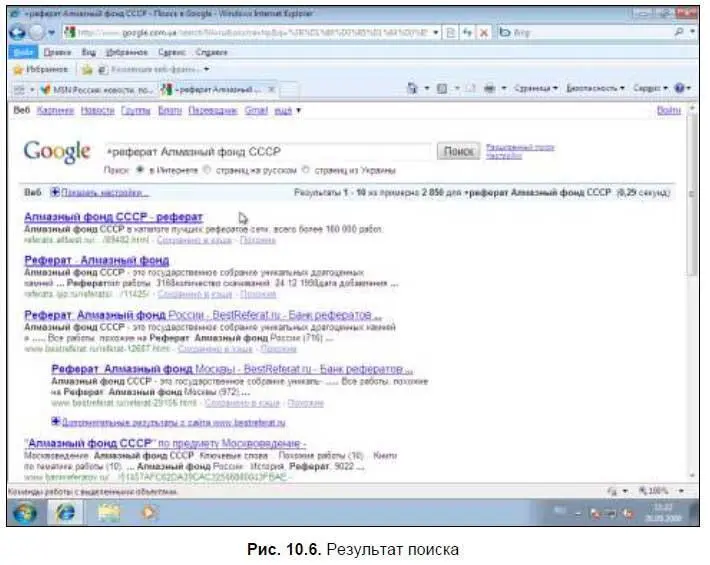
Если же мы не можем найти готовый реферат, тогда нужно попытаться найти хотя бы материал, из которого можно потом «слепить» собственный реферат.
Вторая методика, как уже отмечалось, заключается в поиске сайтов, содержащих рефераты и другие работы. Преимущество этой методики заключается в следующем. Предположим, что есть сайт, содержащий нужный вам реферат. Но этот реферат появился совсем недавно — вчера или сегодня. Поисковая машина еще не успела зайти на этот сайт и проиндексировать новые страницы (новые рефераты). Следовательно, с помощью первой методики вы не найдете реферат. А вот если вы найдете сайт, на котором есть рефераты, а потом просмотрите список рефератов, то так вы точно найдете реферат. Найти такие сайты можно по следующим запросам:
рефераты
курсовые работы
дипломные работы
Также можно указать раздел, к которому относится реферат или курсовая работа, например:
рефераты история
Вы хотите украсить свой документ (тот же реферат или прайс-лист) какой-нибудь картинкой? Коллекции картинок есть не у всех, но зато они есть у Google. Посетите сайт службы Google Images:
http://images.google.com
Введите описание картинки, т. е. что должно быть на ней изображено, например, Windows 7. Вы получите много картинок, соответствующих вашему описанию (рис. 10.7). Для того чтобы просмотреть исходный вид картинки, щелкните по уменьшенному изображению.
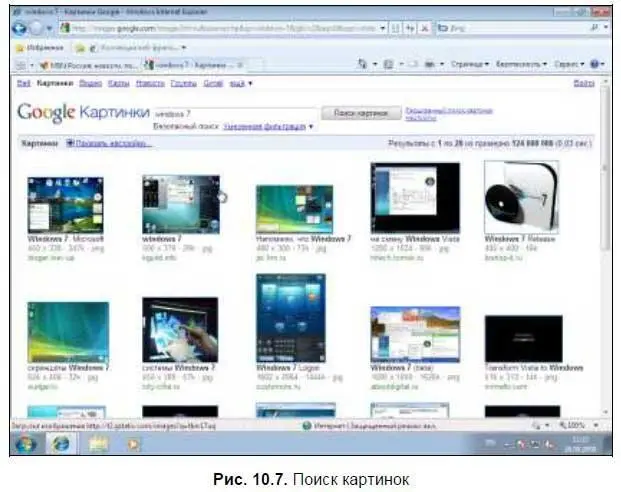
Чтобы отсеять картинки определенного размера, например, вам нужны только маленькие или, наоборот, нужны картинки среднего размера, тогда установите фильтр размера картинок.
Поиск новостей удобнее осуществлять с помощью службы Google News, позволяющей выполнить поиск сразу по нескольким сотням постоянно обновляемых источников новостей (рис. 10.8).
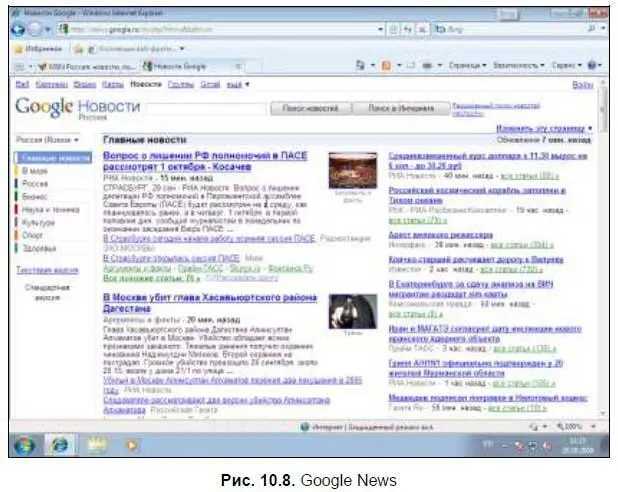
Посетите сайт службы Google News прямо сейчас:
http://news.google.com
10.3. Поиск фильмов и музыки
10.3.1. Пиринговые сети: здесь есть музыка и видео
В январе 1999 года Шон Фэннинг, восемнадцатилетний студент одного из американских вузов, написал программу, позволяющую обмениваться MP3-файлами по Интернету. Программа была написана, так сказать, для внутреннего пользования — Шон писал ее для себя и своих друзей. Автор программы даже и не подозревал, что он совершит настоящий прорыв в компьютерных технологиях.
Что же было создано Шоном Фэннингом? Им была создана так называемая пиринговая сеть (Peer-to-peer, peer2peer, P2P). Не нужно путать ее с обычной одноранговой сетью, которая существовала с самого начала развития сетевых технологий. Но у пиринговой сети есть кое-что общего с обычной одноранговой сетью: то, что каждый участник такой сети может выступать как клиент и как сервер. Ведь мы привыкли, что есть сервер, с которого мы скачиваем файлы. А здесь каждый пользователь может предоставить доступ к собственным файлам (не всем, а только избранным), и все остальные участники пиринговой сети смогут скачать эти файлы. Ясно, что этот пользователь должен быть в сети, иначе файлы скачать будет невозможно.
Существуют две модели пиринговых сетей: централизованные и децентрализованные. Первая пиринговая сеть была как раз централизованной. В этом случае файлы хранятся на компьютере пользователя, но их поиск осуществляется (как и регистрация новых пользователей сети) через центральный сервер. Понятно, что если его прикрыть, то вся пиринговая сеть будет разрушена. Поэтому следующий виток в развитии пиринговых сетей — это децентрализованные сети. Здесь нет выделенного сервера, и нейтрализация одного из компьютеров сети никак не скажется на функционировании всей сети в целом. Теоретически, чтобы закрыть такую сеть, нужно нейтрализовать все ее компьютеры. Но чистые децентрализованные сети встречаются редко. Намного чаще появляются пиринговые сети, представляющие собой что-то среднее между централизованной и децентрализованной моделью.
В пиринговых сетях можно найти очень много интересной информации: музыку, видео, ключи к программам (я вам этого не говорил), а также сами программы. Конечно, Linux-пользователям не нужны ни ключи к программам, ни сами программы, поскольку в большинстве случаев в пиринговых сетях можно найти Windows-программы, а Linux-программы и так можно бесплатно скачать и установить. Поэтому в основном вы будете использовать такие сети для закачки музыки и видео (если ваш Интернет это позволяет).
10.3.2. Программа uTorrent
Программа uTorrent — один из лучших Torrent-клиентов, скачать которую можно по адресу: http://www.utorrent.com.
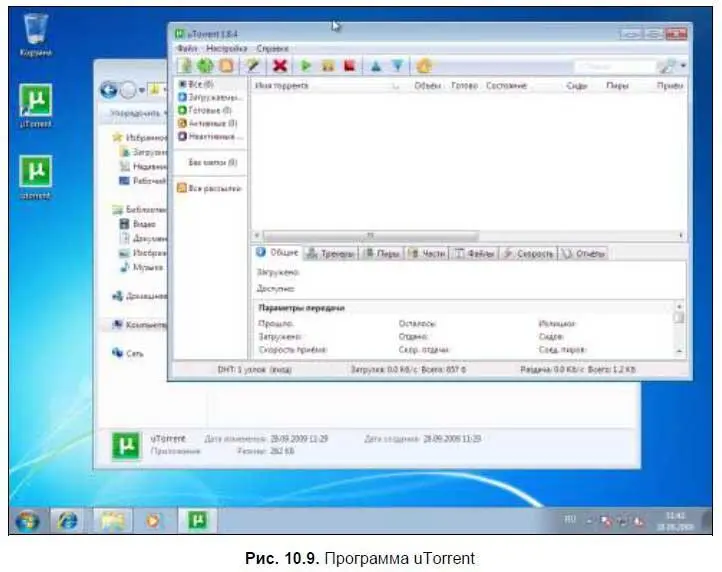
Использовать эту программу довольно просто. Только перед добавлением новых Torrent-ссылок в очередь закачки откройте окно настроек (кнопка на панели инструментов с изображением шестерни) и в разделе Скоростьустановите максимальную скорость отдачи. Если у вас скорость соединения ниже 1 Мбит/с, не рекомендуется устанавливать скорость отдачи более 30 Кбайт/с, а то можно забить весь свой канал (рис. 10.10).

Еще полезными будут команды в меню Настройка | Завершение работы(рис. 10.11).
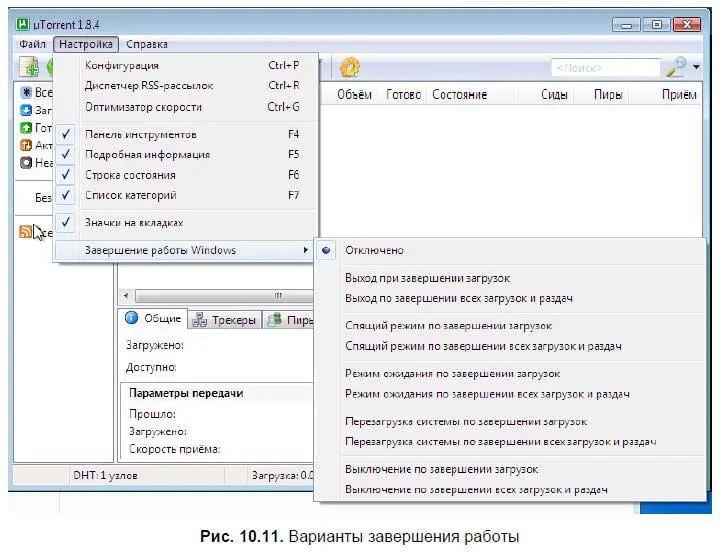
Здесь вы можете установить, например, режим завершения работы по окончании всех загрузок, что очень удобно — поставили компьютер на ночь скачивать фильмы, а когда все будет скачано, программа автоматически завершит работу.
Читать дальшеИнтервал:
Закладка: